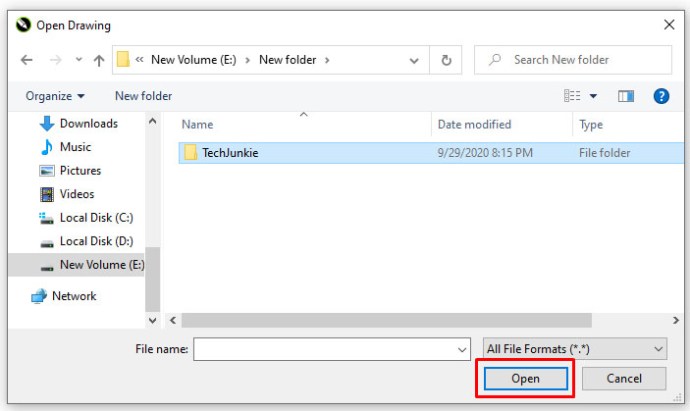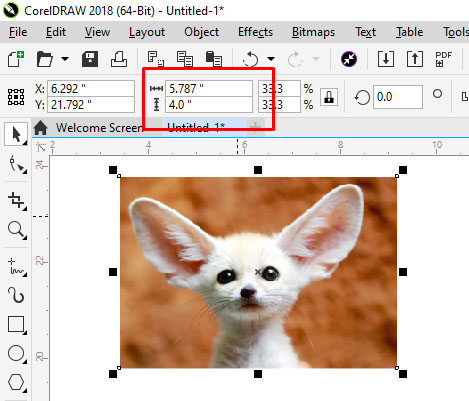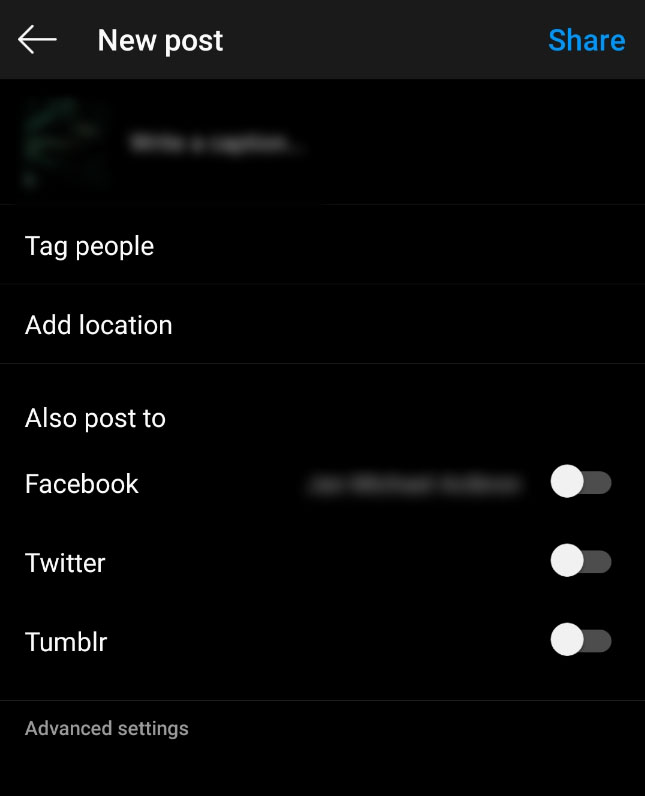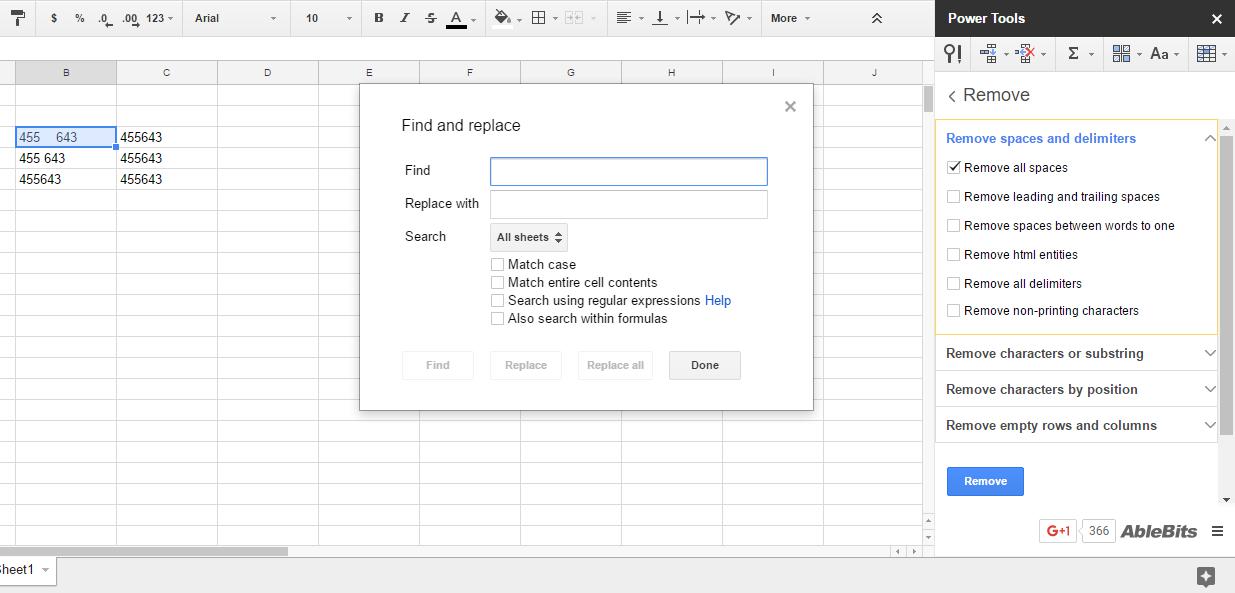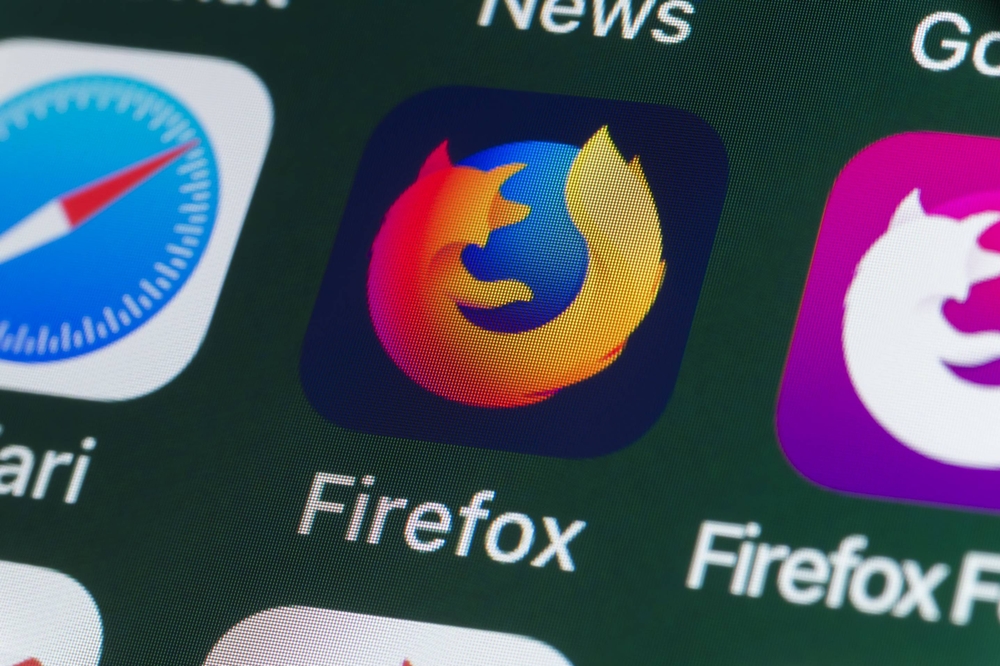Instagram이 출시되었을 때 사용자는 정사각형 사진만 업로드할 수 있었습니다. 즉, 사진의 상당 부분을 잘라야 했습니다.

Instagram의 정사각형 사진 크기는 이미지 품질, 콘텐츠 및 이미지의 해상도가 자주 희생되기 때문에 사진가와 Instagram 사용자에게 큰 단점이 되었습니다.
다행히 Instagram은 이 주요 문제를 해결할 필요가 있음을 확인했습니다. Instagram은 사용자에게 이미지를 창의적으로 사용할 수 있는 더 많은 자유를 주었습니다. 이제 사진을 가로 또는 세로 방향으로 업로드할 수 있습니다.
인스타그램 이미지 이해하기
그렇다면 자르지 않고 Instagram에 인물 사진을 게시하는 방법은 무엇입니까?
대부분의 Instagram 이미지는 정사각형입니다. 대부분의 경우 괜찮지만 사진의 구성에 영향을 미치는 경향이 있습니다. 특히 인물 또는 풍경 피사체인 경우 더욱 그렇습니다.
이미지를 업로드하거나 Instagram에 로드하면 이미지가 자동으로 4:5로 잘립니다. Instagram이 이미지를 잘라서 망칠 수 있도록 완벽한 사진을 캡처하는 데 많은 시간과 노력을 들이고 싶어하는 사람은 아무도 없습니다.
Instagram은 오래 전에 다른 방향을 추가했지만 이미지가 제대로 작동하려면 여전히 약간의 조정이 필요합니다. 이제 정사각형 이미지의 경우 최대 600 x 600, 풍경의 경우 1080 x 607, 인물의 경우 480 x 600까지 이미지를 게시할 수 있습니다. 실제 저장되는 크기는 조금씩 다르지만 인스타그램 내에서 이미지를 측정할 때 일반적으로 이러한 이미지가 나타납니다.
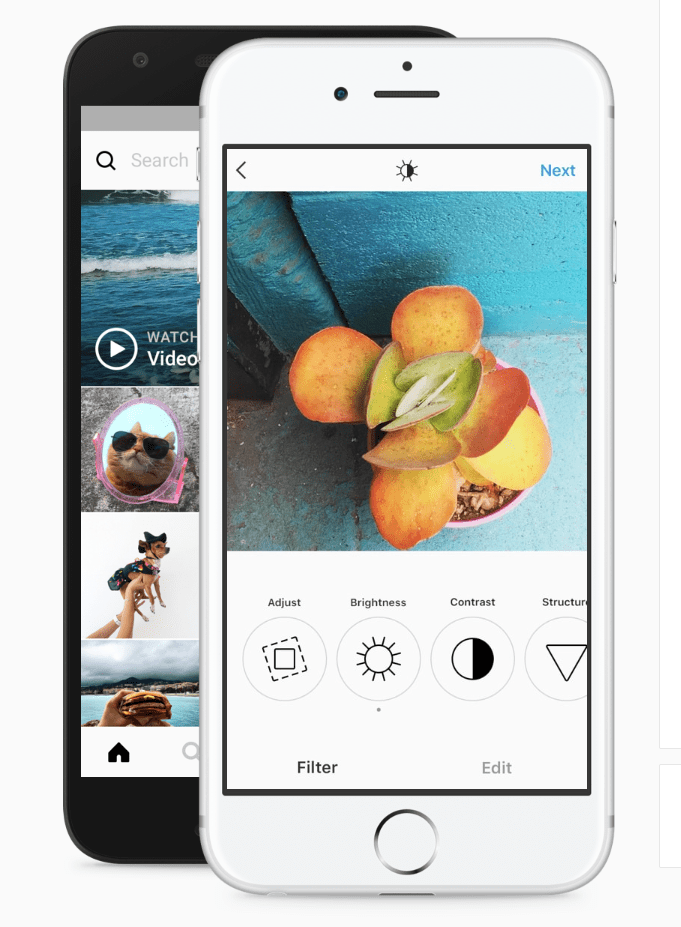
따라서 사진을 자르는 데 지친 많은 Instagram 사용자 중 하나라면 자르지 않고 Instagram에 세로 또는 세로 사진을 게시하는 방법을 살펴보겠습니다.
Instagram에 인물 사진을 게시하는 방법
이미지 크기에 따라 이제 인스타그램에 세로 이미지를 자르지 않고도 게시할 수 있습니다.
확인할 수 있는 방법은 다음과 같습니다.
1 단계
인스타그램을 열고 새 게시물 만들기.

2 단계
이미지 선택 사진 갤러리에서 업로드하고 싶습니다.

3단계
작은 자르기 아이콘 선택 메인 이미지 화면 왼쪽 하단에

4단계
이미지 조정 원하는 대로 그리드 내에서

자르기 아이콘을 사용하면 모양이 일반적인 정사각형에서 세로 또는 세로 방향으로 이동합니다. 이렇게 하면 사진의 가장자리를 깎을 필요가 없습니다.
Instagram에 풍경 이미지를 게시하는 방법
자르지 않고 풍경 사진을 올리고 싶다면?
다행히도 위의 동일한 프로세스가 가로 방향에서도 작동합니다. 인스타그램에 두 가지 사이즈가 추가되었기 때문에 이미지의 모양과 크기를 파악해 가장 적합한 사이즈로 게시할 수 있다.
세로 및 가로 사진에 동일한 지침이 적용되므로 위의 단계를 참조하여 업로드할 가로 이미지를 선택하기만 하면 됩니다.
Instagram 이미지를 수동으로 자르기
때로는 이미지가 Instagram의 새로운 설정으로 제대로 보이지 않아 먼저 약간의 수동 편집을 수행해야 합니다.
새로운 방향 기능은 훌륭하지만 몇 가지 결함이 있으며 이미지가 최상의 상태로 표시되지 않는 경우. 이미지를 수동으로 편집하고 정사각형으로 업로드하는 것이 더 나을 수 있습니다. 구성을 희생해야 하는 경우에도 마찬가지입니다.
Instagram에 이미지를 업로드하기 전에 먼저 이미지를 편집하는 데 도움이 되는 사진 편집 앱이 많이 있습니다.
시작하려면 다음의 간단한 단계를 따르십시오.
- 이미지를 컴퓨터에 다운로드하고 이미지 편집기에 로드.
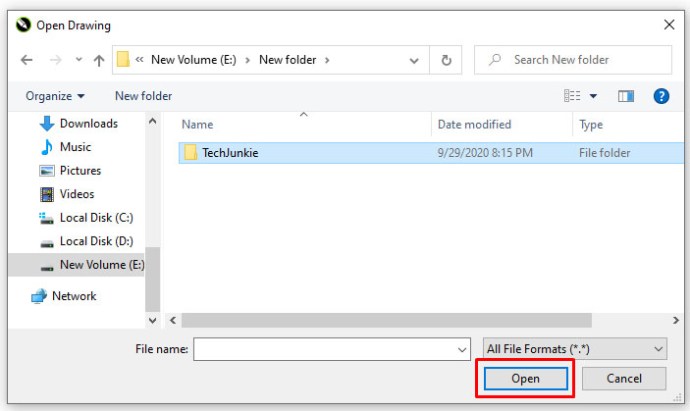
- 이미지를 5:4로 자르기 이미지 편집기를 사용하여 피사체가 정면과 중앙에 오도록 사진을 편집합니다.
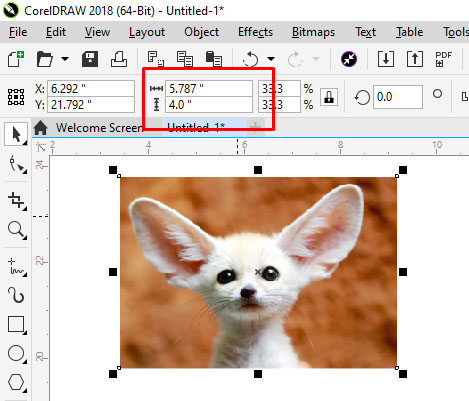
- 인스타그램에 이미지 업로드.
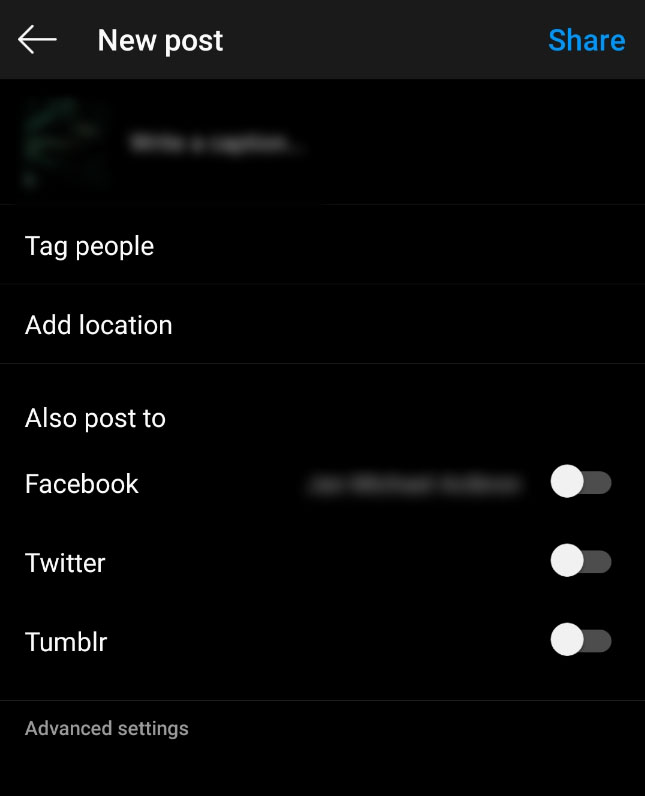
그래도 문제가 해결되지 않거나 이미지 대상이 건조해지면 이미지 양쪽에 흰색 테두리를 추가하여 5:4 비율을 만들 수 있습니다.
이것은 종종 이미지를 더 좋게 만들 수 있습니다. 이미지를 원래 형태로 남겨두는 장점이 있지만 평소보다 약간 작아집니다.

이 방법은 이미지를 편집하지 않고 Instagram에 바로 업로드할 때 이미지가 마음에 들지 않을 때 효과적입니다.
Instagram용 타사 이미지 편집기
Instagram용 이미지를 준비하고 자르기를 포함하거나 포함하지 않고 이미지 크기를 조정하는 데 도움이 되는 여러 타사 앱이 있습니다. 이제 세로 및 가로를 게시할 수 있지만 이러한 앱은 게시를 준비할 때 여전히 삶을 조금 더 쉽게 만듭니다.
추천할 수 있는 두 가지 사진 편집 앱은 Android용 Instagram용 No Crop & Square와 iPhone용 Whitagram입니다. 하지만 탐색할 수 있는 더 많은 사진 편집 앱이 있습니다.
위에서 언급한 두 앱 모두 수동 편집 방법과 동일한 목표를 달성하며 Instagram용으로 이미지 크기를 조정합니다. 모든 것을 휴대전화에 보관하고 컴퓨터에 다운로드하지 않으려면 이러한 앱과 이와 유사한 다른 앱을 시도해 볼 가치가 있습니다.
마지막 생각들
대부분의 사진 작가는 이미지를 정사각형으로 만들면 효과에서 멀어집니다. Instagram 사용자는 몇 년 동안 정사각형 치수를 계속 사용했지만 앱의 최근 업데이트 덕분에 이제 사진을 업로드하는 데 더 많은 유연성이 생겼습니다.
세로 및 가로 방향을 추가하면 전문 사진 작가와 열정적인 아마추어가 사진을 구성할 때 더 많은 옵션을 사용할 수 있습니다.
눈길을 끄는 Instagram 게시물을 만드는 데 도움이 되는 더 많은 앱을 찾고 싶으신가요?
가장 인기 있는 Instagram 앱에 대한 기사를 확인하세요.